フォントが□になってしまった
フォントリンク設定のミスや、フォントがフォントリンクと相性が悪いなどの問題で日本語フォントが「□□」( ←通称・豆腐 ) となってしまった場合の復旧方法について解説します。
あわてず以下の手順で復旧を行ってください。
復旧の方法は2つの方法があります。
1つは、バックアップから復旧する方法です。この方法で復旧すると、フォントリンク設定も元に戻りますが他の設定も元に戻ってしまいます。
もう一つの方法は、手動で復旧する方法です。この方法で復旧すると、フォントリンク設定だけを元に戻せますが多少手間が掛かります。
あわてず以下の手順で復旧を行ってください。
復旧の方法は2つの方法があります。
1つは、バックアップから復旧する方法です。この方法で復旧すると、フォントリンク設定も元に戻りますが他の設定も元に戻ってしまいます。
もう一つの方法は、手動で復旧する方法です。この方法で復旧すると、フォントリンク設定だけを元に戻せますが多少手間が掛かります。
バックアップから復旧する
- 日本語フォントが「□」になってしまった

- スタートメニューを開いて、下から2番目の「プログラム」を選択
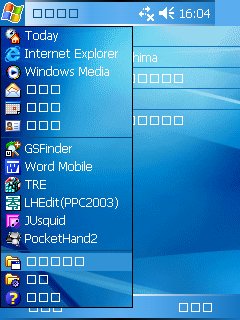
- PocketHand アイコンを探してタップします
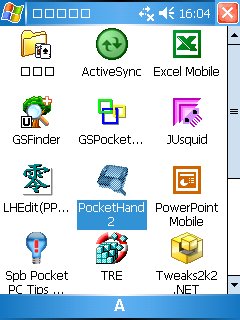
- 左下のメニューの上から2番目 ( ファイルから読み込む ) を選択してタップします
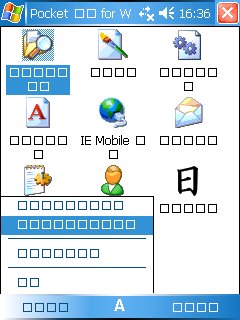
- 次にバックアップファイルを読み込む日付を選択します。通常一番下の日付が初回起動時のバックアップですので、それを選択しておくのが無難です
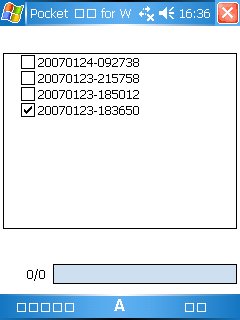
- 右下のメニュー ( 実行 ) をタップしてください。ファイルを読み込むか尋ねるメッセージが表示されますので、左側のボタン ( はい ) をタップしてください
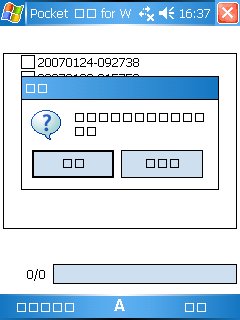
- バックアップファイルの読み込みが行われます。読み込みには数分かかりますので、Windows Mobile がサスペンドしないようにして待ってください
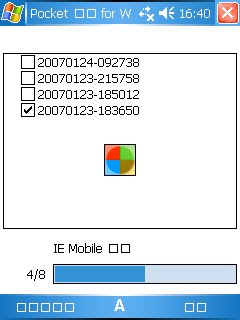
- 読み込みが終了するとメッセージが表示されます。OK ボタンを押してください
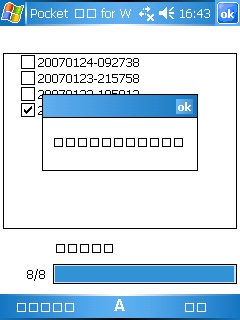
- 再起動を促すメッセージが表示されますので、左側の「はい」ボタンを選択します
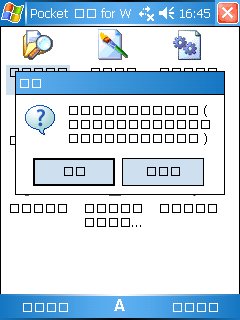
- 再起動後は日本語フォントが元に戻っているはずです。

手動で復旧する
- 日本語フォントが「□」になってしまった

- スタートメニューを開いて、下から2番目の「プログラム」を選択
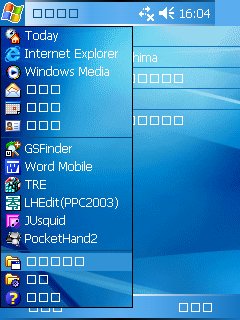
- PocketHand アイコンを探してタップします
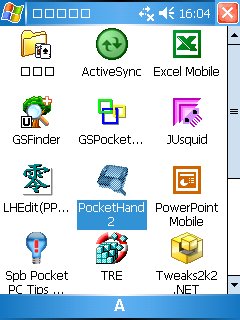
- Pocket の手が起動したら「フォント設定 ( A のアイコン ) 」を探してタップします
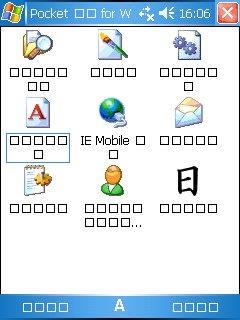
- 画面のようにフォント設定が起動したら、右のメニューの2番目 ( フォントリンク ) を選択してタップします
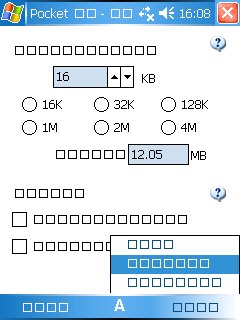
- フォントリンクが開いたら
 アイコンをタップしてフォントを選択します
アイコンをタップしてフォントを選択します
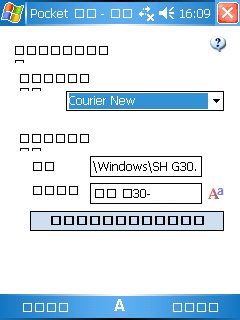
- フォント選択ダイアログが開いたら、フォント一覧から「MS UI Gothic」を選択し、左下のボタン ( 選択 ) を押します。( このダイアログの下のフォントプレビューで正しくフォントが表示されているフォントを選択しましょう )
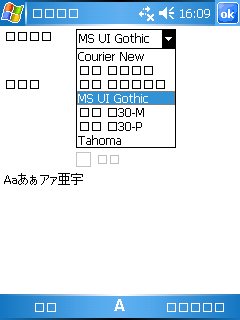
- 次にボタン ( すべてこのフォントに設定する )を押します
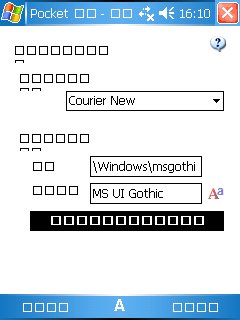
- 左下のメニューを選択して、一番下の「終了」を選択してタップします
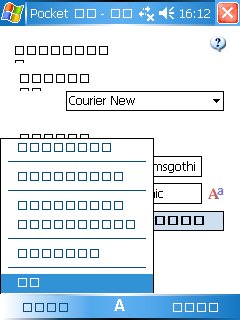
- 再起動を促すメッセージが表示されますので、左側の「はい」ボタンを選択します
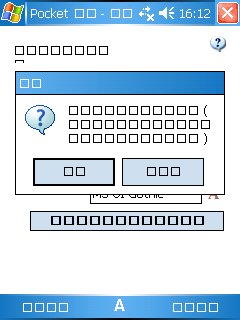
- 再起動後は日本語フォントが元に戻っているはずです。



